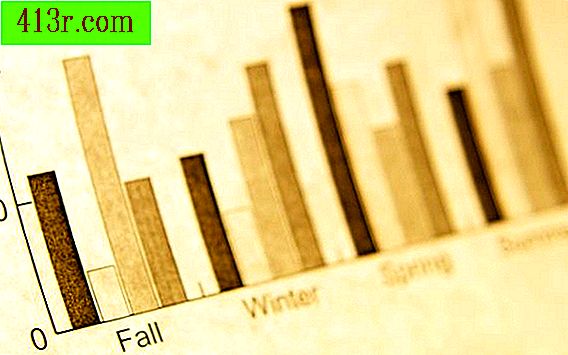Cara memasang kartu SD sebagai hard disk

Pasang kartu SD pada PC
Langkah 1
Masukkan kartu SD ke dalam slot pembaca. Pasang kabel USB pembaca kartu SD ke port USB pada PC.
Langkah 2
Pergi ke "Mulai", "Komputer saya", "Perangkat". Klik tombol kanan pada ikon kartu SD di sebelah tab "Perangkat dan penyimpanan yang dapat dilepas" di tengah jendela yang muncul di layar. Pilih "Properties" dari menu pop-up. Klik pada tab "Format" di bagian atas jendela baru yang muncul.
Langkah 3
Hapus centang pada kotak "Format Cepat" di jendela. Pilih format dari menu tarik-turun "Jenis format", misalnya, "FAT32", yang akan mengaktifkan kartu SD sehingga dapat digunakan di Mac dan PC.
Langkah 4
Klik pada tombol "Start" di sudut kanan bawah jendela. Klik pada "X" merah di sudut kanan atas setelah progress bar yang muncul di bagian bawah layar telah diisi sepenuhnya dari kiri ke kanan. Tutup jendela lain yang masih terbuka dengan mengklik tombol "X" merahnya.
Langkah 5
Klik pada tombol kanan ikon kartu SD yang sekarang ada di desktop saat Anda selesai menggunakannya sebagai hard drive. Pilih "Keluarkan" dari menu pop-up. Lepaskan kartu SD dari slot pembaca. Lepaskan kabel USB dari pembaca dari port USB PC.
Pasang kartu SD di Mac
Langkah 1
Masukkan kartu SD ke dalam slot pembaca. Colokkan kabel USB pembaca kartu SD ke port USB di Mac.
Langkah 2
Buka program Disk Utility dengan mengklik dua kali pada ikonnya di direktori "Utility", yang dapat ditemukan di dalam direktori "Applications". Tunggu hingga jendela utama program Disk Utility muncul.
Langkah 3
Klik sekali pada ikon kartu SD di sisi kiri jendela utama program Disk Utility. Klik pada tab "Hapus" di bagian atas jendela utama program Disk Utility.
Langkah 4
Masukkan nama di bidang "Nama" yang ada di bawah tab "Hapus". Pilih format dari menu drop-down di bawah "Nama". Misalnya, "MSDOS" atau "Mac Extended."
Langkah 5
Klik pada tombol "Hapus" di bagian kanan bawah jendela utama program Disk Utilities. Klik pada tombol "Hapus" di jendela munculan konfirmasi. Tunggu sementara jendela pop-up konfirmasi menghilang dan bilah kemajuan muncul di bagian bawah jendela program Utilitas Disk utama dari kiri ke kanan.
Langkah 6
Keluar dari program Disk Utility ketika progress bar telah diisi lengkap. Seret ikon kartu SD yang sekarang ada di desktop ke "Sampah" saat Anda selesai menggunakannya sebagai hard drive. Lepaskan kartu SD dari slot pembacaan. Lepaskan kabel USB dari pembaca port USB Mac.